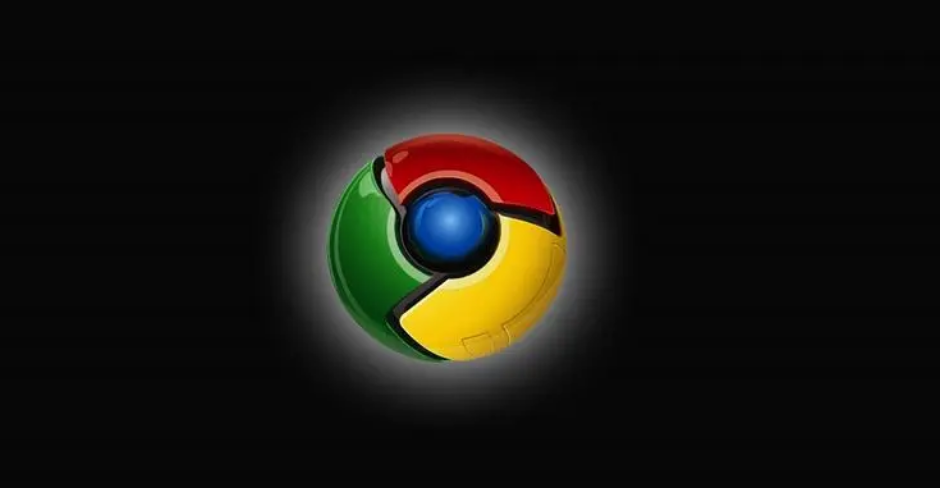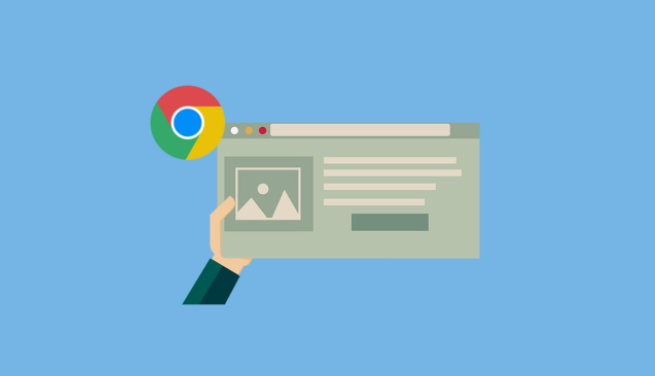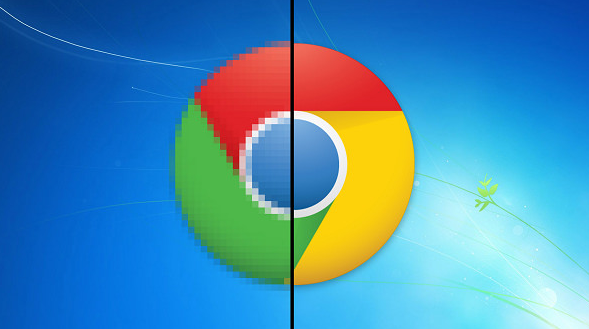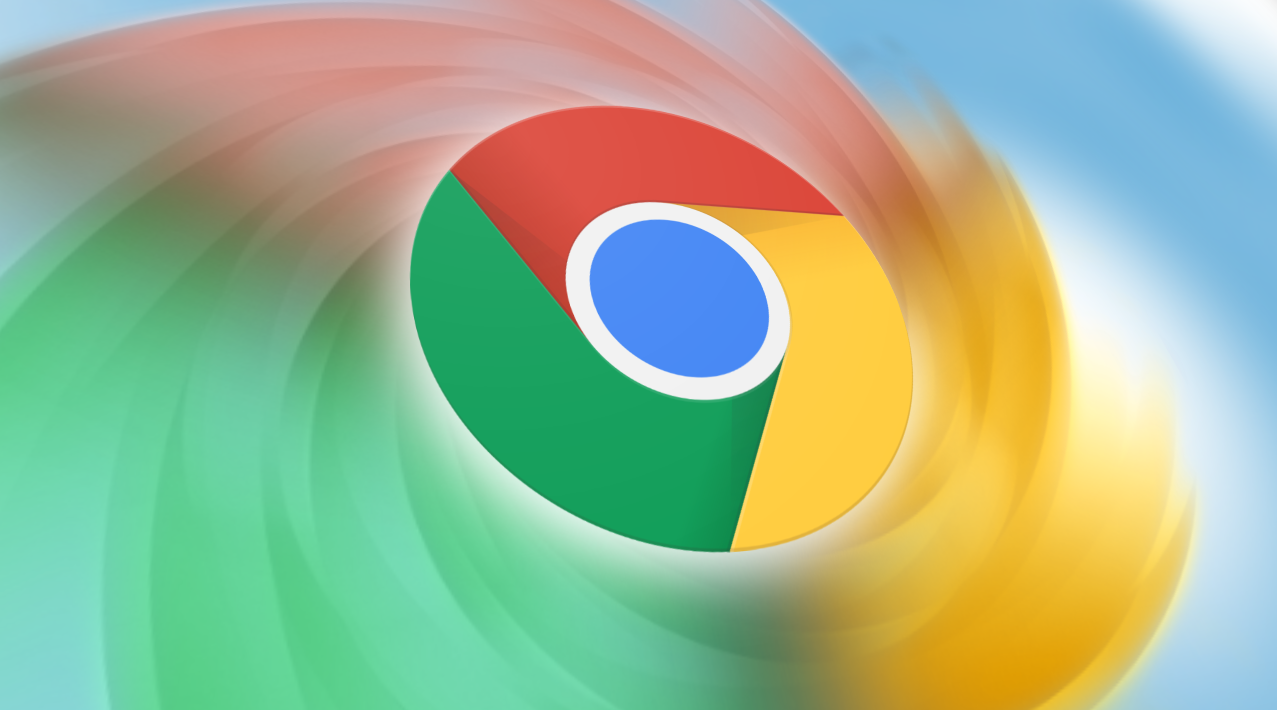如何通过谷歌浏览器提升网页视频的加载效率

一、清理浏览器缓存和历史记录
1. 缓存的影响:浏览器缓存是为了加快页面加载速度而存储在本地的一些文件和数据。但随着时间的推移,缓存文件可能会变得过多或过时,从而影响视频的加载速度。因此,定期清理浏览器缓存是提升视频加载效率的重要步骤。
2. 清理步骤:打开谷歌浏览器,点击右上角的菜单按钮,选择“更多工具”,然后点击“清除浏览数据”。在弹出的对话框中,选择要清除的内容,包括缓存和历史记录等,然后点击“清除数据”按钮。这样可以有效地清除浏览器中的临时文件,为视频加载腾出更多的空间。
二、优化网络设置
1. 检查网络连接:稳定的网络连接是保证视频流畅加载的基础。如果网络信号不稳定或者带宽不足,就会导致视频加载缓慢。可以通过检查网络设备、调整路由器位置等方式来改善网络连接质量。
2. 限制其他设备使用网络:在同一个网络环境下,如果有多个设备同时使用网络,会分摊网络带宽,导致每个设备的网速变慢。尽量限制其他设备对网络的使用,以确保电脑有足够的带宽来加载视频。
3. 启用网络加速功能:一些网络服务提供商提供了网络加速功能,可以通过优化网络路由和缓存来提高网络速度。可以联系网络服务提供商,了解是否有相关的网络加速服务,并按照说明进行设置。
三、调整浏览器设置
1. 禁用不必要的插件和扩展程序:过多的插件和扩展程序会增加浏览器的负担,影响视频的加载速度。可以在谷歌浏览器的设置中,找到“扩展程序”选项,禁用或删除那些不必要或很少使用的插件和扩展程序。
2. 开启硬件加速:硬件加速可以利用电脑的显卡等硬件资源来加速视频的播放。在谷歌浏览器的设置中,找到“高级”选项,然后在“系统”部分中确保“使用硬件加速模式(如果可用)”选项已启用。这样可以让浏览器更好地利用硬件资源,提高视频加载效率。
3. 调整视频播放设置:在观看视频时,可以根据实际情况调整视频的播放设置。例如,降低视频的分辨率、选择较低的画质等都可以减少视频的数据量,从而提高加载速度。在视频播放器中,通常可以找到这些设置选项。
四、优化视频网站本身
1. 选择合适的视频平台:不同的视频平台在视频加载速度和稳定性方面可能会有所差异。可以选择一些知名的、性能较好的视频平台来观看视频,以提高观看体验。
2. 提供反馈和建议:如果某个视频网站的加载速度一直很慢,可以考虑向网站管理员提供反馈和建议。他们可能会对网站进行优化和改进,从而提高视频的加载效率。
通过以上方法,我们可以在谷歌浏览器中提升网页视频的加载效率,让观看视频变得更加流畅。同时,也可以根据自己的实际情况,灵活运用这些技巧,以获得更好的观看体验。